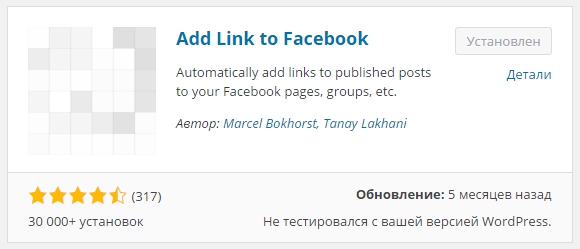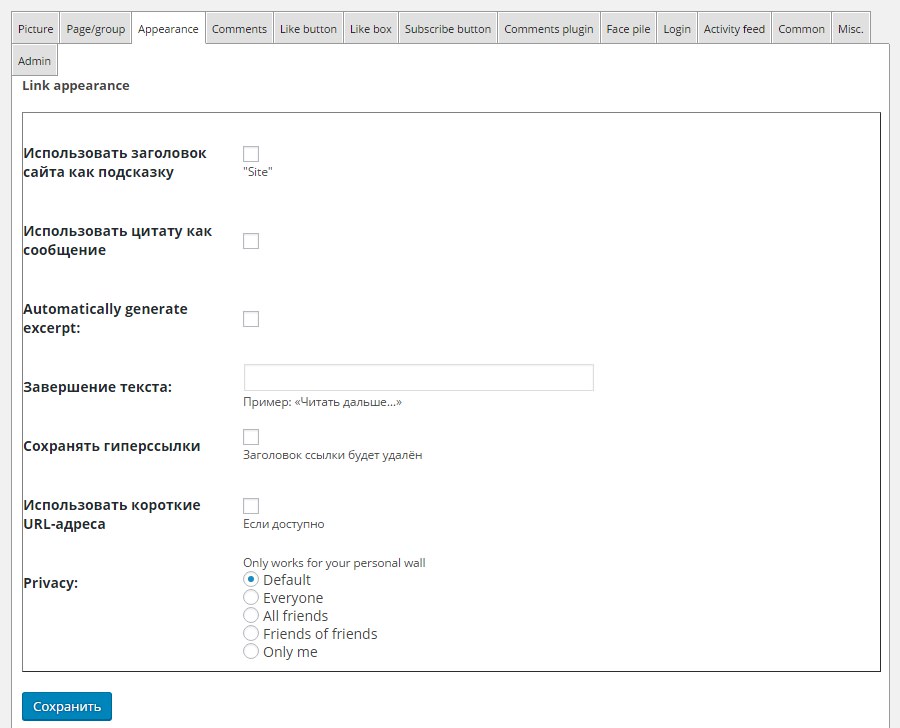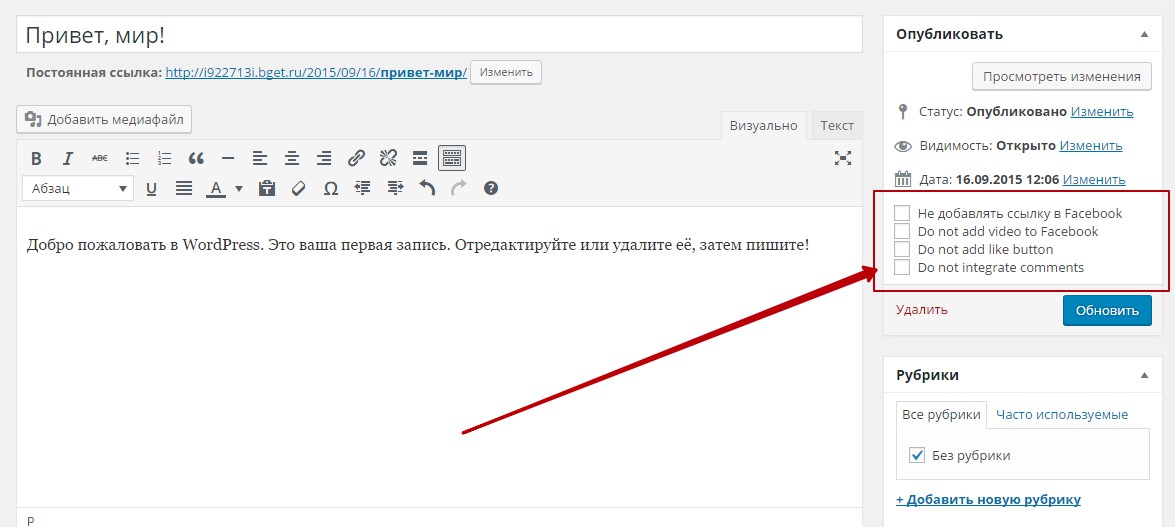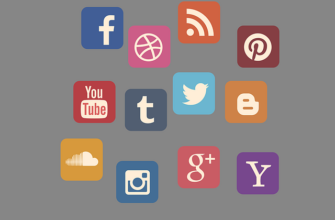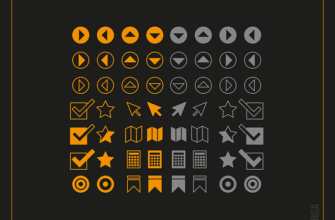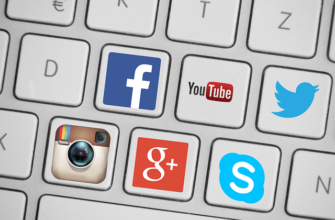Данная запись будет полезна тем, кто хочет настроить на своём wordpress сайте, авто-публикацию записей в социальную сеть фейсбук, на страницу или в профиль. В настройках плагина вы сможете настроить внешний вид анонсов записей, которые вы публикуете в фейсбук. Сделать на своём сайте авто-публикацию записей в фейсбук, вы сможете с помощью плагина — Add Link to Facebook. Установить данный плагин вы сможете прямо из админ-панели wordpress. Перейдите на страницу: Плагины — Добавить новый, введите название плагина в форму поиска, нажмите Enter, установите и активируйте плагин.
После установки и активации плагина, перейдите на страницу: Добавление ссылки в Facebook. В настройках плагина вам нужно указать код приложения и ключ приложения фейсбук. Чтобы получить эти данные вам необходимо создать приложение в Facebook. После добавление кода и ключа, нажмите на кнопку — Сохранить. Если на вашем сайте несколько авторов или админов, то поставьте галочку возле значения — Поделиться со всеми пользователями этого сайта.
Дополнительные параметры
В дополнительных параметрах вы можете выбрать откуда будет браться изображение для анонса записи. Можно указать размер картинки, загрузить свою картинку, указав её URL адрес. Можете выбрать — На усмотрение Facebook, чтобы фейсбук сам определил самый оптимальный вариант.
На вкладке Appearance, вы сможете настроить текст записи, который будет отображаться в анонсе записи. Здесь вы можете включить функцию — Automatically generate excerpt, чтобы отрывок из записи, который будет отображаться в анонсе, генерировался автоматически. Внизу настроек, в параметре Privacy, вы сможете указать кому будут видны анонсы записей, которые вы публикуете в фейсбук.
— Default, по умолчанию.
— Everyone, все.
— All friends, все друзья.
— Friends of friends, друзья друзей.
— Only me, только мне.
Остальные дополнительные параметры не обязательно настраивать. При желании вы сможете подключить ещё на свой сайт — комментарии фейсбук, кнопка мне нравится, Like Box, кнопка подписки на фейсбук, регистрация через фейсбук на вашем сайте и т.д. После всех сделанных изменений — Сохраните настройки.
После того как вы настроите все необходимые вам параметры и сохраните все сделанные изменения, перейдите на страницу редактирования записи или страницы, которую вы хотите опубликовать в фейсбук. Справа на странице, в виджете публикации, у вас появятся четыре новых значения:
— Не добавлять ссылку в Facebook, поставьте здесь галочку, чтобы не публиковать данную запись в фейсбук.
— Do not add video to Facebook, поставьте здесь галочку, чтобы не добавлять видео в фейсбук, если в записи есть видео.
— Do not add like button, не добавлять в запись кнопку мне нравится.
— Do not integrate comments, поставьте здесь галочку, чтобы не интегрировать комментарии из фейсбук в запись.
Опубликуйте запись, чтобы она автоматически отправилась на вашу страницу или профиль фейсбук.